HT-03AにAdobe純正Android向けPhotoshopアプリをインストールした
Photoshop、Illustrator、Flashなどで有名なAdobeから、Android向けPhotoshop.com Mobileアプリのベータリリースが北米にてリリースされていたので早速HT-03AにインストールしてPhotoshop.com Mobileを使ってみました。
Adobe純正のAndroidアプリということもあってかなり興奮しています(^^;
Photoshop.comとは
ご存知の方もたくさんいらっしゃると思いますが、Photoshop.comとは無償で提供される2GBのディスクスペースに写真や動画を保存でき、さらにオンラインでPhotoshopのように写真の編集ができるAdobeが提供するオンラインサービスです。
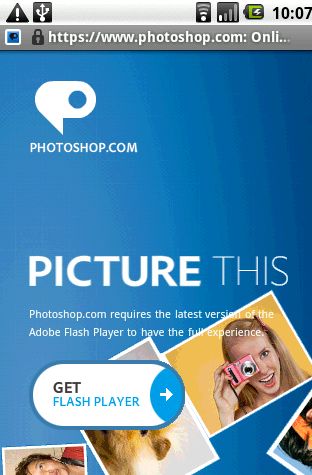
Photoshop.com Mobileアプリとは
今回、Android端末向けに、端末内で写真編集をしたり、スライドショーを実行させたり、オンライン写真編集・共有サービス「Photoshop.com」へ写真をアップロードを可能にするアプリがAdobeからリリースされました。
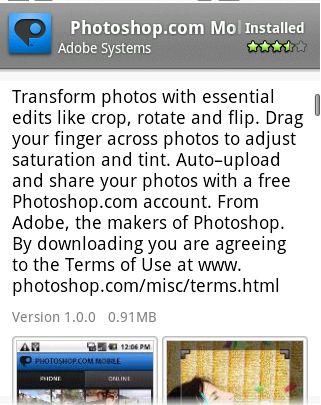
リリースされたのは北米のみでして、日本からはAndroidマーケットを覗いて見てもインストールできません。
ただ、MaketEnablerなど端末情報の一部を偽装できるアプリを入れることでPhotoshop.com Mobileをインストールすることができます。
この偽装にはroot権限が必要です。
Photoshop.com Mobileを起動してみよう
早速、Photoshop.com Mobileを利用してみます。HT-03AでPhotoshop.com Mobileを起動すると結構イケてるスプラッシュ画面が表示されます。さすがAdobeだと思いました。
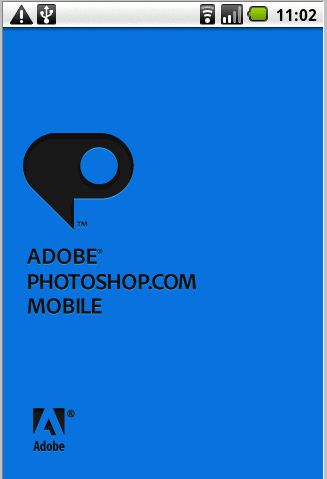
Photoshop.com Mobileが起動するとHT-03Aに保存されている写真が一覧表示されます。
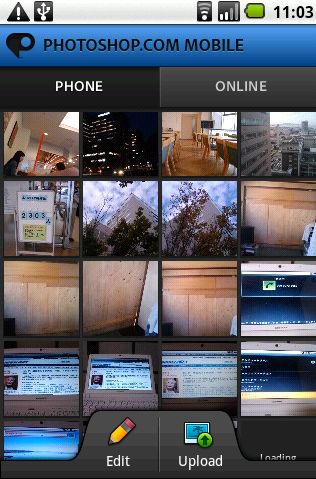
「ONLINE」タブをタップすると、Photoshop.comのオンラインスペースにアクセスすることができます。
Photoshop.comを利用するにはアカウントの作成が必要です。PCからでもHT-03Aからでもアカウントを作成することができます。
私はPC上でアカウントを作成したので、「Sign In」をタップして先に進みます。
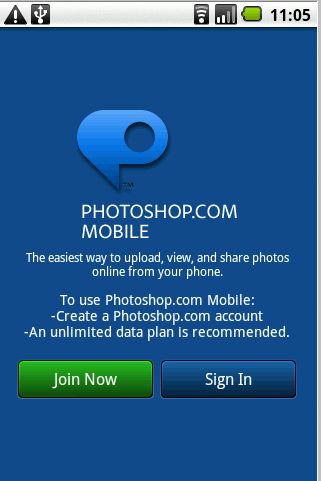
作成したアカウントのメールアドレスとパスワードを入力して「Sign In」をタップするとログインできます。
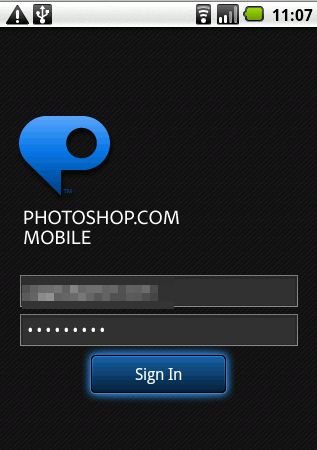
Photoshop.comにログインすると、「Photoshop.com」に保存している写真が一覧表示されます。
もちろん「アルバム」という単位で写真を管理することもできます。
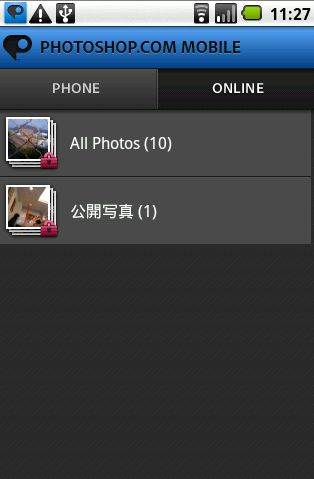
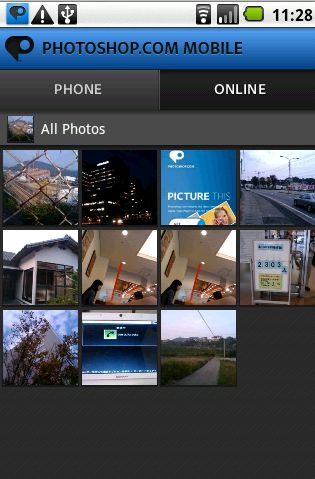
「Photoshop.com」に写真をアップロードしよう
早速、撮影した写真をPhotoshop.comにアップロードしてみまます。
アップロードの仕方は何通りかあるのですが、ここでは複数の写真をアップロードする手順を説明します。
まず、画面下の「Opload」をタップします。
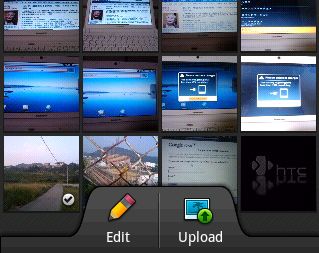
アップロードしたい写真を選択します。選択された写真には青色チェックマークがつきます。そして画面右下の「Continue」をタップします。
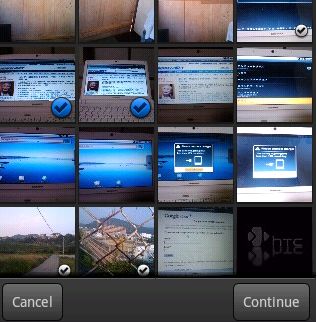
アップロードする写真にコメントを入れておくことも可能ですが、面倒なので入れません。さらに、画面左下の「Album」にはアップロードするアルバムを選択することができます。デフォルトではアルバム設定はなく、「All Photo」となっているはずです。タップしてアップロードするアルバムを切り替えます。
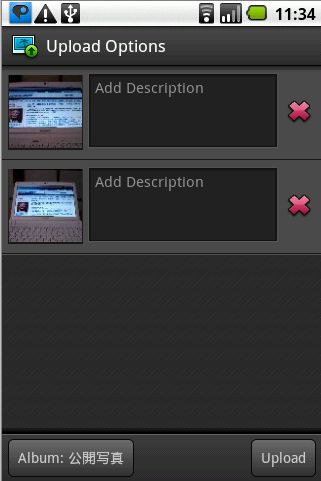
「Upload」をタップすると実際に写真がPhotoshop.comにアップロードされます。
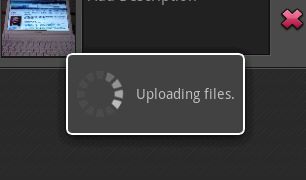
「ONLINE」タブをタップしてアルバムを見てみるとアップロードした写真が表示されます。
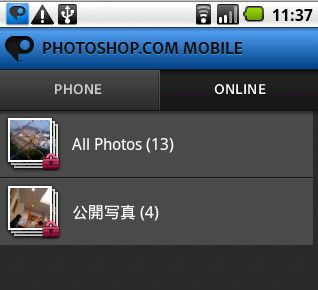
「Email Album」をタップすると、指定したアルバム内の写真を友人や家族にメールし、共有することができます。
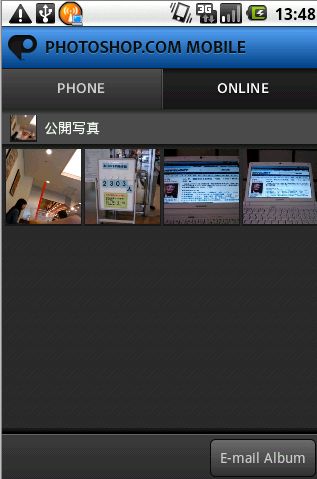
アップロードした写真はPhotoshop.comと同期されているのでPCから閲覧しても同様に写真を閲覧したり、編集したり、共有したりできます。逆に、PCからPhotshop.comにアップロードした写真を、Photoshop.com Mobileを通じて閲覧したりできます。
ただ、写真をPhotoshop.comにアップロードする機能があまり安定しておらず、アップロードしてもPhotoshop.com上に反映されないことやアップロードに時間がかかったりする場合が多いのが現状です。ベータ版?と思うような第一印象でした。
Photoshop.com Mobileで写真を編集してみよう
Photoshop.com Mobileは写真をアップロードするだけではありません。
Android端末内で、トリミング、色調補正、ソフトフォーカスなど最低限の写真編集機能も搭載しています。
Photoshop.com Mobileを起動後、画面下の「Edit」をタップすると編集する写真を選択する画面が表示されます。
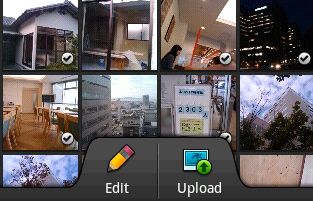
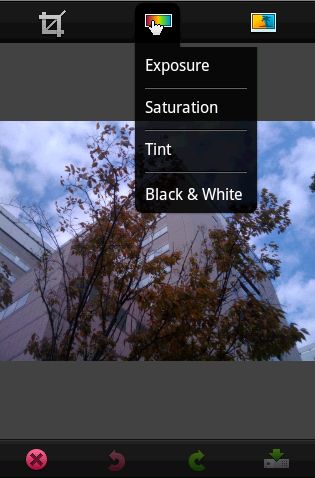
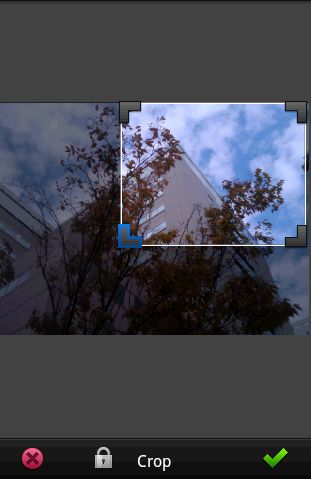
編集後、画面右下のチェックマークをタップすると編集を完了させることができます。
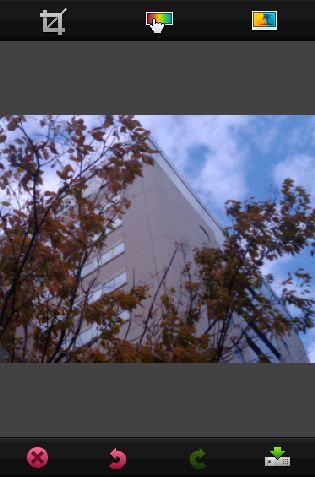
この写真の編集機能なのですが、実際にはあまり使わないと思います。モバイル環境で写真を編集しなければならないことはあんまりないですからね。
写真を編集するのであれば、Photoshop.comに写真をアップロードしてPCから行うのが一般的だと思います。
Photoshop.com Mobileを利用して、アプリ自体動きがもっさりしています。写真のアップロードの動作も若干問題がありそうだし、写真編集機能も動きが遅いのでイライラしてしまうことでしょう。
このPhotoshop.com Mobileには写真ギャラリー機能が備わっているのですが、そのギャラリー機能は意外と使えるかも知れませんね。
関連記事
- 新しく日本語に対応し、機能追加された「Photoshop.com mobile」を試す:【2010年6月3日】
- HT-03Aで写真を撮ったらPicasaへGO!:【2009年11月27日】
- HT-03AでTwitterアプリ「Seesmic」を試す:【2009年11月25日】
- Picasaウェブアルバムに800ピクセルサイズ以下の写真と15分までの動画を無料でアップロード可能に:【2011年3月7日】
- Google、「Panoramio Uploader」をAndroidマーケットに公開:【2010年6月11日】
週間ランキング
- None Found
初めまして、突然ですが、使用言語をenglishに変えただけでマーケットからインストール出来ました。
もしかして、日本語のままでもダウンロード出来るようになったんでしょうかねぇ…???
参考までに
>Satochinさん
コメントありがとうございます。こちらこそ初めまして。
いえいえ、Google Mapsは、http://komugi.net/archives/2009/11/200911241518.phpを参考にして入手しました。
MarketEnablerを使ってGoogleが提供しているGoogleMapsを利用したわけではありません。
初めまして、突然ですが、使用言語をenglishに変えただけでマーケットからインストール出来ました。
もしかして、日本語のままでもダウンロード出来るようになったんでしょうかねぇ…???
参考までに
>Satochinさん
コメントありがとうございます。こちらこそ初めまして。
いえいえ、Google Mapsは、http://komugi.net/archives/2009/11/200911241518.phpを参考にして入手しました。
MarketEnablerを使ってGoogleが提供しているGoogleMapsを利用したわけではありません。
こんにちわ。はじめまして。
有益な情報をありがとうございます!
MarketEnablerに興味があるのですが、該当のものがどうしても見つからず…
言語を英語にセットしても、見当たらず…
通常のマーケットの検索から入手されたのでしょうか?
他に方法がありましたら、お教え頂けたら嬉しいです!
>miwluvさん
初めまして。コメントいただきありがとうございます。
Market Enablerですが、Google Codeにありますので、別途ダウンロードしていただき、手動インストールする必要があります。
そして、[US] T-Mobile (T-Mobile)を選択して変更し、再度Androidマーケットにアクセスします。
検索窓に、「Adobe」と入力すると、該当のアプリが見つかるかと思います。
なお、MarketEnablerを利用するにはroot権が取れるROMで無ければいけないのでご注意&自己責任でお願いいたします。
また、http://mobile.photoshop.com/android/ にアクセスいただき、画面右側のQRコードをスキャンしていただくと、MarketEnablerを利用せずともAndroidマーケットにPhotoshop.comアプリが表示されました。
こんにちわ。はじめまして。
有益な情報をありがとうございます!
MarketEnablerに興味があるのですが、該当のものがどうしても見つからず…
言語を英語にセットしても、見当たらず…
通常のマーケットの検索から入手されたのでしょうか?
他に方法がありましたら、お教え頂けたら嬉しいです!
>miwluvさん
初めまして。コメントいただきありがとうございます。
Market Enablerですが、Google Codeにありますので、別途ダウンロードしていただき、手動インストールする必要があります。
そして、[US] T-Mobile (T-Mobile)を選択して変更し、再度Androidマーケットにアクセスします。
検索窓に、「Adobe」と入力すると、該当のアプリが見つかるかと思います。
なお、MarketEnablerを利用するにはroot権が取れるROMで無ければいけないのでご注意&自己責任でお願いいたします。
また、http://mobile.photoshop.com/android/ にアクセスいただき、画面右側のQRコードをスキャンしていただくと、MarketEnablerを利用せずともAndroidマーケットにPhotoshop.comアプリが表示されました。